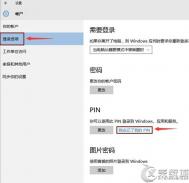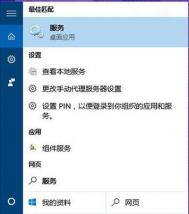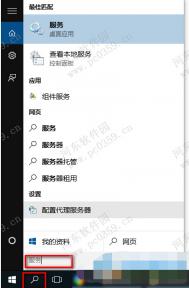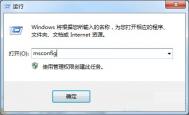Win10系统忘记PIN码的解决步骤
1、依次打开Win10系统的开始--设置--账户;
2、在账户界面左侧点击登入选项,然后在右侧窗口点击我忘记了我的PIN码;
(本文来源于图老师网站,更多请访问http://m.tulaoshi.com/windowsshi/)
3、跳出提示是否确定忘记了PIN,点击继续;
4、在这里需要输入microsoft账户登入的密码;

5、输入了microsoft账户登入的密码,登入后,即可重新设置PIN码了;

Win7/Win8.1升级Win10后WiFi网络经常掉线怎么办
1、在开始按钮单击右键后找到设备管理器,点击进入;

2、找到网络适配器,在有问题的以太网卡或者无线网卡上点击右键,选择属性;

TuLaoShi.com3、点击电源管理选项卡,取消勾选允许计算机关闭此设备以节约电源后点击确定;

4、如果是由于电源管理选项导致的断网,此时应该能够解决问题。如果问题依然存在,可能是路由器等其他设备导致,那就需要检查这些设备的设置或者驱动问题。可用系统自带的疑难解答;

Win10创建还原点的方法
第一步、首先在Win10桌面上找到此电脑并鼠标右键选择。

第二步、在Win10系统窗口左侧找到并点击,如下图所示:

第三步、然后在系统属性窗口的系统保护选项卡里,为C盘创建还原点。由于系统默认情况下C盘保护是关闭的,此时我们点击启用保护,如图。

第四步、再接下来开启系统保护开关,以及选择磁盘空间使用量大小,随后点击,如图。

第五步、最后点击返回系统属性窗口,这时C盘的保护启用了,点击创建立即给启用系统保护的C盘驱动器创建还原点。tulaoShi.com如下图所示。

第六步、点击之后,我们开始创建还原点,在系统保护窗口输入创建还原点的名称,如下图所示

第七步、最后还原点创建结束后,系统提示已成功创建还原点,然后点击关闭退出。如下图所示。


Win10无权访问网络资源怎么办?

方法如下:
1、开控制面板;
(本文来源于图老师网站,更多请访问http://m.tulaoshi.com/windowsshi/)2、在所有控制面板项中找到凭据管理器;
3、添加windows凭据;
4、在地址栏填对方计算机名,用户名guest,密码空;
5、在对方电脑的用户设置里启用guest这个用户。
Win10系统手机助手如何使用?
1、首先,请大家点击Win10系统中的开始菜单,然后在开始应用列表中选择手机助手应用,打开Win10系统中内置的手机助手应用。

2、打开Win10系统中的手机助手应用之后,我们首先需要使用USB数据线将其连接到手机,然后我们会在页面中看到手机已连接的信息提示。

3、页面会提示我们需要将手机解锁之后才可以显示手机内部存储状况,所以我们需要现将手机解锁,待手机解锁之后即可查看手机的内部应用存储和外部应用存储的使用情况。

4、接下来,我们点击页面中的将照片和视频导入的选项,就可以打开Win10系统中的照片应用程序,然后将会使用照片应用来打开手机中的视频和照片。


5、当我们点击传输其他文件选项时,可以打开Windows资源管理器,然后在Windows资源管理器中打开手机存储空间,通过此处的存储空间来进行数据的传输,小伙伴们赶快试试吧。

也是就是Windows10手机助手的使用方法介绍了。感兴趣的用户,不(图老师整理)妨试着打开win10手机助手操作看看。